'하드 폴트'는 프로그램이 유효하지 않은 메모리 위치에 액세스하려고 할 때 발생하는 오류입니다. 이는 해당 위치가 이미 사용 중이거나 프로그램이 보호된 메모리 영역에 액세스하려고 하기 때문에 발생할 수 있습니다. 하드 결함은 여러 가지로 인해 발생할 수 있지만 대부분 버그가 있는 코드로 인해 발생합니다. 프로그램이 액세스 권한이 없거나 존재하지 않는 메모리 위치에 액세스하려고 하면 하드 폴트가 발생합니다. 시스템에서 발생하는 하드 결함의 수를 줄이는 몇 가지 방법이 있습니다. 한 가지 방법은 메모리에 액세스하는 보다 안정적인 방법을 제공할 수 있는 메모리 관리자를 사용하는 것입니다. 또 다른 방법은 하드 폴트를 생성할 가능성이 적은 프로그래밍 언어를 사용하는 것입니다. 마지막으로 코드를 배포하기 전에 철저하게 테스트하는 것이 중요합니다. 이렇게 하면 심각한 문제가 발생하기 전에 발생한 하드 결함을 발견하고 수정하는 데 도움이 됩니다.
심각한 실수 최신 컴퓨터가 스토리지 관련 정보를 구문 분석하는 방법의 공통 구성 요소입니다. 물리적 메모리(RAM)가 아닌 페이징 파일(가상 메모리)에서 메모리 블록을 가져오는 경우 심각한 오류가 발생합니다. 따라서 심각한 오류를 오류 상황으로 간주해서는 안 됩니다. 반면 심각한 충돌이 많다는 것은 종종 문제가 있는 시스템에 추가 물리적 메모리(RAM)가 필요함을 나타냅니다. 이번 포스팅에서는 무엇인지 알아보겠습니다. 초당 심각한 오류 그리고 당신이 그들을 줄이는 방법.
Windows 10 읽기 전용

초당 하드 폴트란 무엇이며 어떻게 발생합니까?
특정 응용 프로그램의 주소 메모리가 더 이상 주 메모리 슬롯에 없지만 주 스왑 파일로 이동하면 하드 결함이 발생합니다. 이렇게 하면 시스템이 물리적 메모리(RAM)에서 제거하는 대신 하드 드라이브에서 누락된 메모리를 찾게 됩니다. 이런 일이 발생하면 시스템 속도가 느려지고 하드 드라이브가 과도하게 활동하게 됩니다. 그러나 주요 오작동 증상이 나타나는 정도는 PC 구성 요소의 나머지 부분에 따라 크게 달라집니다.
하드 충돌은 매우 일반적인 OS 동작입니다. 일반적으로 평균 20개 이하의 심각한 오류입니다. 그러나 주요 오류 수가 지속적으로 높으면 하드 드라이브 과부하가 발생하는 경우가 많습니다. 소프트웨어가 응답하지 않지만 하드 드라이브가 오랜 시간 동안 최고 속도로 계속 실행되면 컴퓨터에 디스크 과부하가 발생한 것입니다.
다행스럽게도 대부분의 시스템에는 충분한 RAM이 있으므로 하드 드라이브 과부하는 몇 년 전만큼 흔하지 않습니다. 그러나 리소스가 부족한 Windows 시스템에서 특히 여러 응용 프로그램이 동시에 실행 중인 경우 초당 심각한 충돌 수가 많이 표시되는 것은 드문 일이 아닙니다.
장치에서 초당 심각한 오류가 많이 발생하는 경우 일반적으로 다음 두 가지 요인 중 하나 때문입니다.
- 리소스를 많이 사용하는 작업을 실행하거나,
- 더 많은 RAM이 절실히 필요합니다.
초당 심각한 오류 수를 줄이는 방법은 무엇입니까?
초당 하드 충돌 수를 줄이려면 아래 언급된 팁 중 하나 또는 모두를 따를 수 있습니다.
- 시스템의 RAM 확장
- 심각한 장애를 확인하는 리소스 모니터
- Pagefile.sys 다시 시작
그들에 대해 자세히 이야기합시다.
1] 시스템 RAM 확장
주요 충돌이 많이 발생하는 경우 시스템 설정을 확인하여 현재 버전의 Windows를 수용할 수 있는 충분한 RAM이 있는지 확인하세요.
2] 주요 오류를 확인하는 리소스 모니터
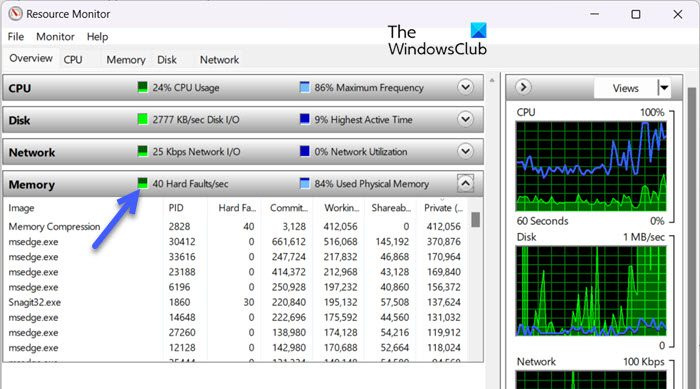
다음으로 주요 충돌을 일으키는 특정 앱이 있는지 확인한 다음 완전히 종료하거나 제거해야 합니다. 다음 단계를 따르면 문제를 해결하는 데 도움이 됩니다.
- Win + R 키를 눌러 실행 대화 상자를 엽니다.
- 유형 로프 & 엔터 키를 치시오
- 메모리 탭으로 이동하여 하드 폴트 섹션을 선택합니다.
이제 시스템 속도를 저하시키는 프로세스를 확인할 수 있습니다. - 초당 심각한 오류가 너무 많은(100개 이상) 프로세스를 마우스 오른쪽 버튼으로 클릭합니다.
- 이제 '프로세스 트리 종료'를 선택합니다(작업 및 모든 관련 프로세스가 종료됨).
더 이상 필요하지 않은 경우 이 소프트웨어를 제거할 수 있습니다. 리소스 모니터에는 초당 몇 가지 주요 결함이 있지만 이것이 기억한다는 의미는 아닙니다. 이는 현대 컴퓨터가 현재 메모리에 저장된 정보를 처리하는 방식의 불가피한 부작용입니다. 메모리 블록을 물리적 메모리(RAM)가 아닌 스왑 파일(가상 메모리)에서 강제로 제거했을 때 심각한 버그가 발생했다고 합니다.
읽다: Windows 11에서 리소스 모니터를 사용하는 방법
3] Pagefile.sys 재설정
실제로 더 많은 RAM을 설치할수록 초당 메모리 하드웨어 오류가 줄어듭니다. pagefile.sys 파일을 비활성화했다가 다시 활성화하면 초당 심각한 충돌 빈도를 줄일 수 있습니다. 아래 단계를 따를 수 있습니다.
- Win+E를 눌러 Windows 탐색기를 엽니다.
- 이 PC(왼쪽 창)를 마우스 오른쪽 단추로 클릭하고 속성을 선택합니다.
- 누르다 고급 시스템 설정 옵션.
- 팝업 창에서 '고급' 탭을 클릭합니다.
- '성능' 세그먼트에서 '설정' 메뉴를 선택한 다음 '고급' 탭으로 이동합니다.
- '가상 메모리' 섹션에서 '변경' 버튼을 클릭합니다.
- 이제 표시되는 상자의 선택을 취소하십시오. 모든 드라이브의 페이징 파일 크기를 자동으로 관리합니다.
- 이제 pagefile.sys 파일을 비활성화하려는 드라이브를 선택하십시오.
- '스왑 파일 없음'을 클릭합니다.
- 이러한 변경 사항을 커밋하려면 먼저 설치를 클릭한 다음 확인을 클릭해야 합니다.
- 변경 사항을 적용하려면 컴퓨터를 다시 시작해야 합니다.
이 기능을 비활성화한 후에는 동일한 절차를 사용하여 활성화하십시오.
샘 잠금 도구는 무엇입니까
또한 읽으십시오: 실행 중인 것이 없는데 RAM이 많은 이유는 무엇입니까?














![Office 프로그램을 설치하는 데 문제가 있습니다. [Fix]](https://prankmike.com/img/troubleshoot/F8/we-had-a-problem-installing-your-office-programs-fix-1.png)
